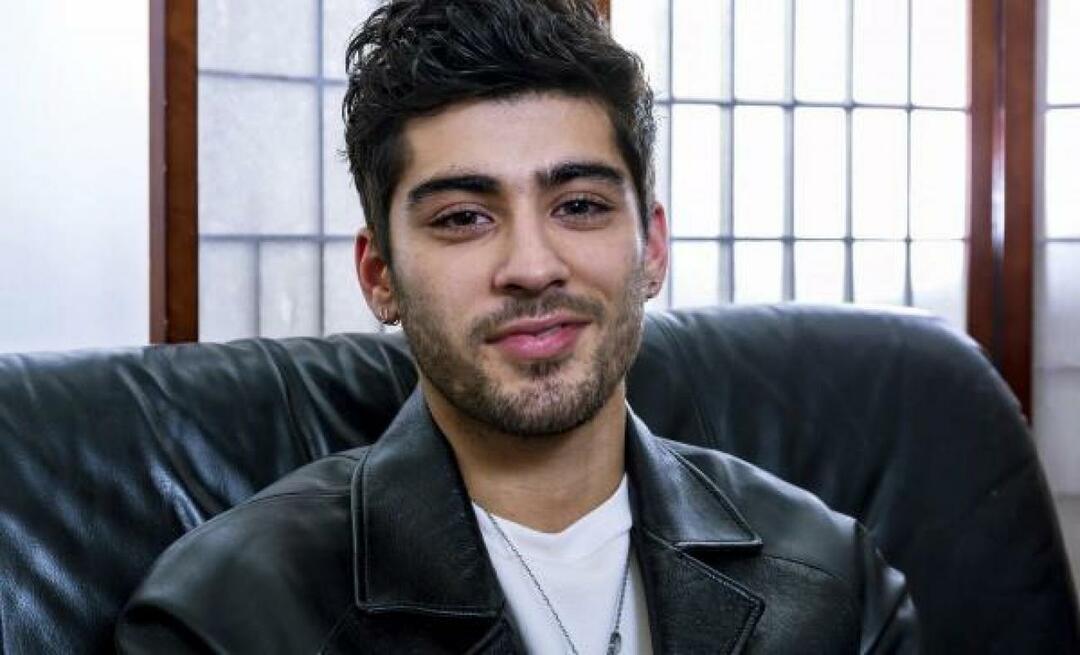Come eliminare un video TikTok dal tuo account
Tic Toc Social Media Social Network Eroe / / April 15, 2021

Ultimo aggiornamento il

Se sei un Utente TikTok a cui piace condividere video con altri, potrebbe esserci un momento in cui uno di quei video non risulta così bene come speri. O forse hai catturato un video che hai salvato come bozza e hai deciso di eliminarlo piuttosto che finirlo o modificarlo.
In questo tutorial, ti mostreremo come eliminare i video di TikTok dal tuo account. Includeremo come eliminare il video corrente che stai catturando, uno che hai già pubblicato e un video che hai salvato come bozza. Non importa dove risiede quel video su TikTok, puoi liberartene in pochi tocchi!
Come eliminare il video corrente
Dopo aver registrato un video su TikTok, hai un paio di passaggi aggiuntivi prima di condividerlo. Questi passaggi ti consentono di aggiungere contenuti multimediali come suoni, effetti o testo insieme a hashtag, menzioni e una descrizione. A causa di questi passaggi, hai un paio di modi per uscire dal video e ricominciare da capo o non catturarne affatto uno.
Nella schermata di registrazione di TikTok
A volte inizi a registrare un video e ti rendi conto che devi fermarti. Effettuare le seguenti operazioni per terminare la registrazione e rimuovere il video.
- Tocca immediatamente il file segno di spunta in basso a destra.
- Invece di toccare Avanti, tocca il file freccia in alto a sinistra per tornare indietro.
- Quindi premi il pulsante X, anche in alto a sinistra.
- Ti verrà chiesto se lo desideri Ricominciare o Scartare cosa hai catturato.
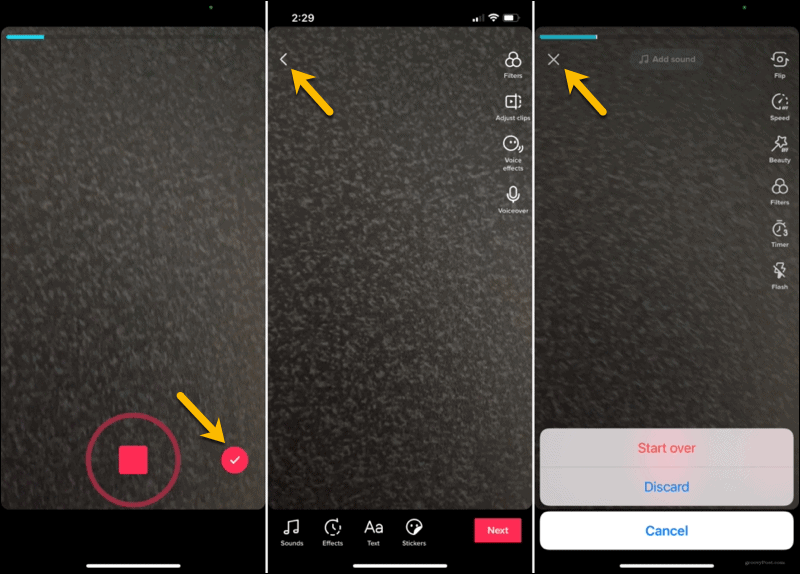
Nella schermata di modifica di TikTok
Se hai catturato un video veloce, potresti finire il tempo per premere il segno di spunta sopra descritto. Da non preoccuparsi! Segui questi passi.
- Quando vedi l'anteprima del tuo video nella schermata di modifica, tocca il freccia in alto a sinistra per tornare indietro.
- Quindi, premi il pulsante X.
- Scegli uno dei due Ricominciare o Scartare.

Nella schermata di pubblicazione di TikTok
Se arrivi alla schermata di pubblicazione e poi decidi di eliminare il video, è fondamentalmente lo stesso di sopra.
- Clicca il freccia in alto a sinistra per tornare indietro
- Clicca il freccia di nuovo nella schermata di modifica.
- Colpire il X.
- Scegliere Ricominciare o Scartare.
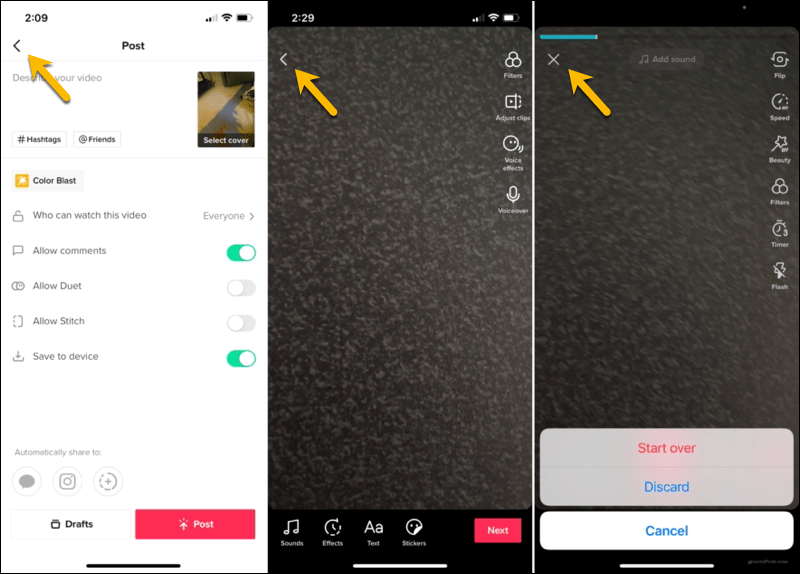
Come eliminare un video TikTok condiviso
Forse hai già pubblicato un video su TikTok che ora desideri rimuovere. Questo processo è rapido e semplice.
Nell'app mobile TikTok
- Clicca il Me scheda in basso per accedere al tuo profilo.
- Seleziona il video che desideri rimuovere.
- Clicca il Di più pulsante (tre punti) in basso a destra.
- Nella terza riga, proprio sopra Annulla, scorri verso destra e tocca Elimina.
- Conferma questa azione toccando Confermare.
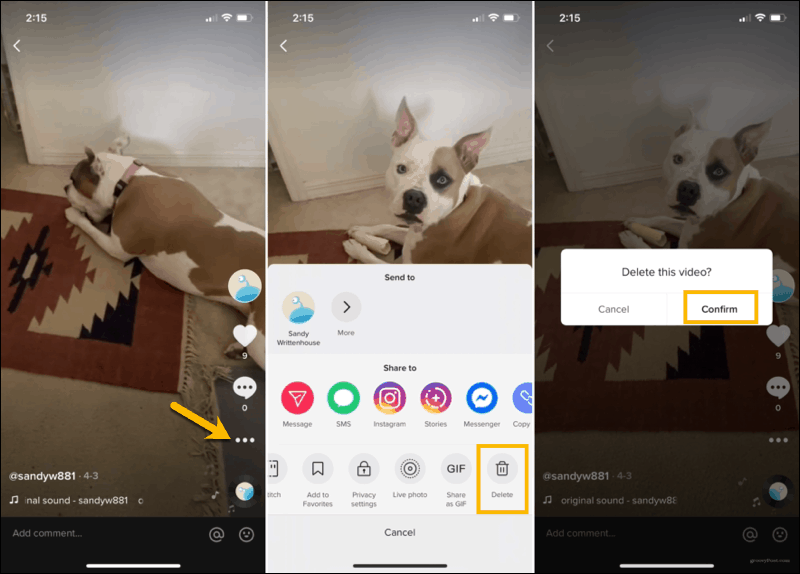
Sul sito web di TikTok
Puoi anche eliminare un video pubblicato dal sito web di TikTok. Visitare Tic toc, accedi e segui questi passaggi.
- Fai clic sul tuo icona del profilo in alto a destra e scegli Vedi profilo.
- Seleziona il video che desideri rimuovere.
- Clicca il Di più pulsante (tre punti) in alto a destra e scegli Elimina.
- Conferma questa azione facendo clic Elimina.
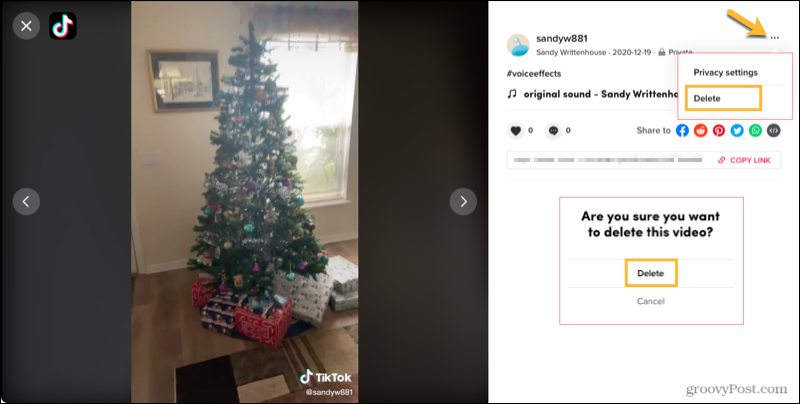
Come eliminare un video TikTok salvato
Se hai un video salvato come bozza che decidi di non pubblicare mai, puoi rimuoverlo dal tuo account. Puoi anche eliminare più di una bozza video contemporaneamente.
Elimina una bozza individuale
- Clicca il Me scheda in basso per accedere al tuo profilo.
- Selezionare bozze.
- Scorri da destra a sinistra sul video che desideri rimuovere e tocca Elimina.
- Conferma questa azione toccando Scartare.
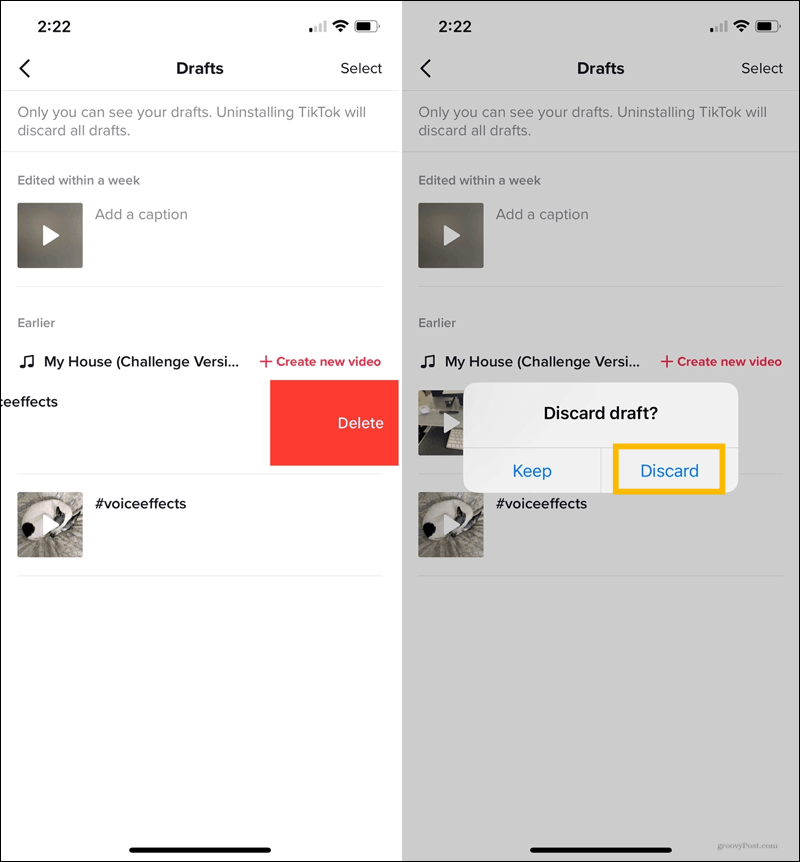
Elimina più di una bozza
- Clicca il Me scheda in basso per accedere al tuo profilo.
- Selezionare bozze.
- Rubinetto Selezionare in alto a destra.
- Contrassegna le cerchie dei video che desideri rimuovere.
- Rubinetto Elimina (X) in fondo.
- Conferma questa azione toccando Scartare.

Elimina facilmente i video TikTok che non vuoi
Non sei bloccato con i video che catturi che risultano scadenti o che semplicemente non ti piacciono. Come puoi vedere, puoi eliminare i video di TikTok prima della condivisione, dopo la condivisione o che hai salvato.
Per altro su TikTok, controlla spesso con groovyPost! Tratteremo ulteriori argomenti su questa popolare app di video social.
Nel frattempo, dai un'occhiata a come modificare i video sul tuo iPhone che vuoi caricare su TikTok!
Come cancellare la cache, i cookie e la cronologia di navigazione di Google Chrome
Chrome fa un ottimo lavoro di memorizzazione della cronologia di navigazione, della cache e dei cookie per ottimizzare le prestazioni del browser online. Ecco come ...
Corrispondenza dei prezzi in negozio: come ottenere i prezzi online durante gli acquisti in negozio
Acquistare in negozio non significa che devi pagare prezzi più alti. Grazie alle garanzie di corrispondenza dei prezzi, puoi ottenere sconti online mentre fai acquisti in ...
Come regalare un abbonamento Disney Plus con una carta regalo digitale
Se ti sei divertito con Disney Plus e vuoi condividerlo con altri, ecco come acquistare un abbonamento Disney + Gift per ...
La tua guida alla condivisione di documenti in Documenti, Fogli e Presentazioni Google
Puoi collaborare facilmente con le app basate sul Web di Google. Ecco la tua guida alla condivisione in Documenti, Fogli e Presentazioni Google con le autorizzazioni ...